随着科技的发展,打印机已经成为生活中必不可少的设备之一。然而,许多人在安装打印机时常常遇到困难,尤其是驱动程序的安装。本文将详细介绍如何正确安装打印机...
2024-04-16 365 打印机驱动
在使用打印机时,安装正确的驱动程序是非常重要的。本文将提供一份详细的图解教程,教你如何安装打印机驱动,以解决打印问题。
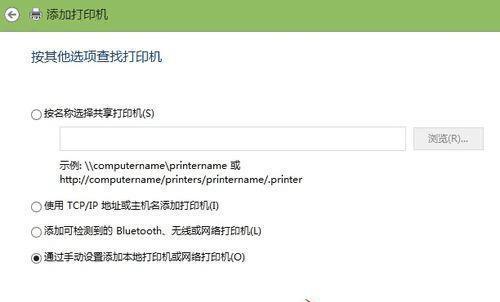
1.确认打印机型号及操作系统兼容性
确定你的打印机型号,并确保该型号的驱动程序兼容于你的操作系统。
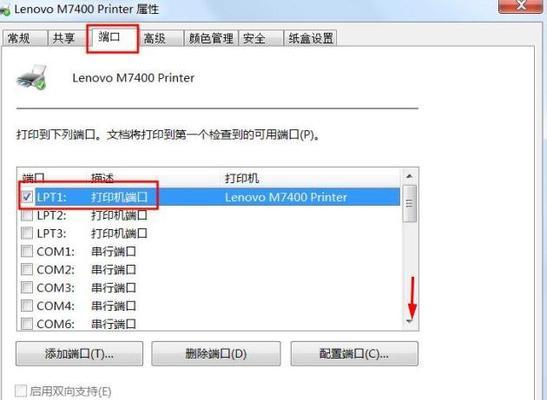
2.下载正确的驱动程序
访问打印机制造商的官方网站或官方驱动程序下载页面,搜索适用于你的打印机型号和操作系统的驱动程序,并下载到电脑上。
3.关闭打印机并插入数据线
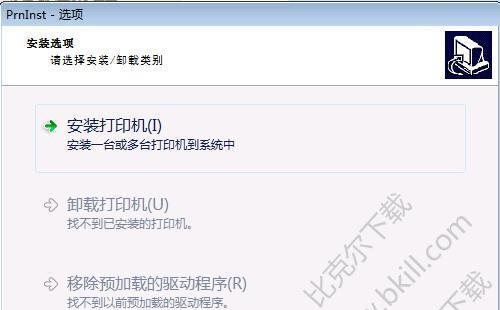
在安装驱动程序之前,确保你的打印机处于关闭状态,并将数据线正确地插入打印机和电脑之间。
4.打开设备管理器
在Windows系统中,按下Win键+R,输入“devmgmt.msc”并按下回车键,以打开设备管理器。
5.寻找未安装的设备
在设备管理器中,找到未安装驱动程序的设备,通常会带有一个黄色感叹号图标。
6.右键点击设备并选择“更新驱动程序”
在设备管理器中右键点击未安装驱动程序的设备,并选择“更新驱动程序”。
7.选择手动安装驱动程序
在更新驱动程序的窗口中,选择手动安装驱动程序的选项。
8.浏览并选择下载的驱动程序文件
在手动安装驱动程序的窗口中,浏览你所下载的驱动程序文件,并选择正确的文件。
9.确认安装驱动程序
点击“下一步”按钮后,确认安装所选的驱动程序。
10.等待驱动程序安装完成
等待一段时间,直到驱动程序安装完成。期间可能需要重启电脑,请按照提示操作。
11.测试打印机
安装完成后,重新打开打印机,并进行一次测试打印,以确认驱动程序安装成功。
12.解决打印问题
如果打印机仍然无法正常工作,可以尝试重新安装驱动程序或者检查其他硬件连接是否正确。
13.更新打印机固件(可选)
如果你的打印机支持固件升级功能,可以考虑更新打印机的固件,以提高打印机的性能和稳定性。
14.寻求厂商技术支持
如果以上步骤仍然无法解决打印问题,建议寻求打印机制造商的技术支持,获取更专业的帮助。
15.小结
通过本文的教程,你已经学会了如何安装打印机驱动程序,并解决打印问题。正确安装驱动程序可以确保打印机的正常运行,提高工作效率。
在使用打印机时,正确安装驱动程序是解决打印问题的关键。通过本文所提供的图解教程,你可以一步一步地学习如何安装打印机驱动程序,并解决打印相关的困扰。无论是刚购买新打印机还是遇到打印问题,都可以通过正确安装驱动程序来解决。希望本文能帮助到你!
标签: 打印机驱动
相关文章

随着科技的发展,打印机已经成为生活中必不可少的设备之一。然而,许多人在安装打印机时常常遇到困难,尤其是驱动程序的安装。本文将详细介绍如何正确安装打印机...
2024-04-16 365 打印机驱动

打印机驱动是连接计算机和打印机之间的关键桥梁,确保打印机正常工作。为了备份或迁移打印机驱动,将其拷贝到U盘是一种方便快捷的方法。本文将介绍一套简单的步...
2023-11-10 1.2K+ 打印机驱动
最新评论